概要
タブレットのGoogleアカウントロックを解除する方法がありますか。全てのAndroidタブレットにとって、最も速やかな方法はオリジナルGoogleアカウント及びパスワードです。ただし、AndroidタブレットのGoogleアカウントを忘れた場合、EelPhone Google Account Removalを利用して、タブレットのFRPロックを解除しましょう。
AndroidタブレットのGoogleアカウントを強制的に初期化したら、AndroidタブレットはFRPロックにロックされます。Googleアカウントパスワードを忘れ、ただし、Googleアカウントを知っている場合、関連したスマホナンバー、或はeメールアカウントを利用してAndroidタブレットアカウントを復元することができます。ただし、この方法の前提は、Googleアカウントを有しなければなりません。
また、Googleアカウントさえも忘れた場合、AndroidタブレットからGoogleのFRPロックを解除する為に、EelPhone Google Account Removalを利用しなければなりません。このツールは、gメールアカウントなしでタブレットからFRPロックを解除することができます。
- パート1:タブレットからGoogleアカウントを削除します
- パート2:AndroidタブレットからGoogle FRPロックを解除します
- パート3:Androidタブレットアカウントを復元します
- パート4:GoogleなしでAndroidタブレットのGoogleアカウントを削除します
パート1:タブレットからGoogleアカウントを削除します
Androidタブレットにgメールアカウントを設定したなら、セッティングに「タブレットを探す」機能をオンに設定して、AndroidタブレットのFRPロックをオンにすることができます。こうすると、タブレットを強制的に初期化したら、タブレットはFRPロックにロックされます。タブレットのセッティングにGoogleアカウントを削除すれば、FRPロックも解除されます。以下は、Androidタブレットからgメールアカウントを削除するステップを示します。
ステップ1:Androidタブレットロックを解除し、「アカウント」或は「ユーザー&アカウント」に入ります。
ステップ2:関わるeメールアカウントが幾つありましたら、FRPロックに関するgメールアカウントをタップします。右上側に「アカウント削除」をクリックして、タブレットからGoogleアカウントを削除します。
ステップ3:セキュリティを保証する為に、ユーザーはAndroidタブレットパスワード/パターンを入力して操作を確定しなければなりません。
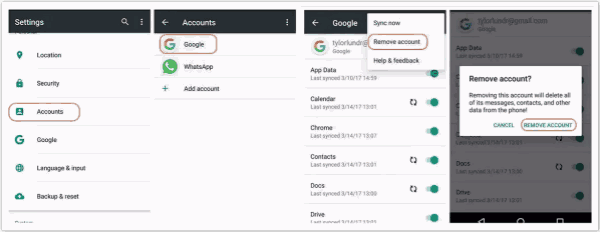
Google保護が有れば、パスワードなしでAndroidタブレットロックを解除することが簡単的に完成できます。Androidタブレットを友達に送りたい場合、或はAndroidタブレットを売りたい場合以外、AndroidタブレットからGoogleアカウントを削除しないでください。
パート2:AndroidタブレットからGoogle FRPロックを解除します
Googleアカウントを忘れたので、AndroidのGoogle FRPロックを解除する方法が欲しいこともよくあります。Googleアカウントがない場合、オリジナルGoogleアカウント及びパスワードを見つけること以外、AndroidタブレットのGoogle FRPロックを解除することが不可能です。
セカンドハンドのAndroidタブレットを買いなら、そのFRPロックに関するgメールアカウント及びパスワードが必要です。タブレット所有者にGoogleアカウント及びパスワードをきいてください。また、Googleアカウントを知り、Googleアカウントパスワードだけを忘れた場合、パート3の方法を利用してGoogleアカウントパスワードを復元することができます。
つまり、AndroidタブレットからGoogleのFRPロックを解除する為に、FRPロックに関するGoogleアカウント及びパスワードが必要です。どの方法を利用しても、Googleアカウント及びパスワードを見つけなければなりません。
パート3:Androidタブレットアカウントを復元します
Googleアカウントが有れば、しかも、Googleアカウント登録に関するeメール/スマホナンバーも有れば、Googleアカウントパスワードをオンラインで復元することができます。クロームを利用して、Googleアカウントパスワードの復元を試しましょう。
ステップ1:クロームのウェブサイト場所に「https://www.Google.com/」を入力します。右上側に「サインイン」ボタンをクリックします。
ステップ2:Googleを入力し、「次へ」ボタンをクリックします。
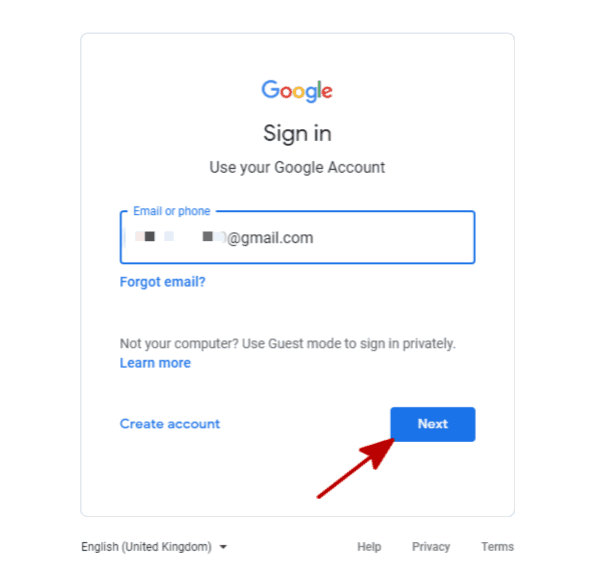
ステップ3:次のページに「パスワード忘れ」をクリックして、忘れられたGoogleアカウントパスワードを復元します。
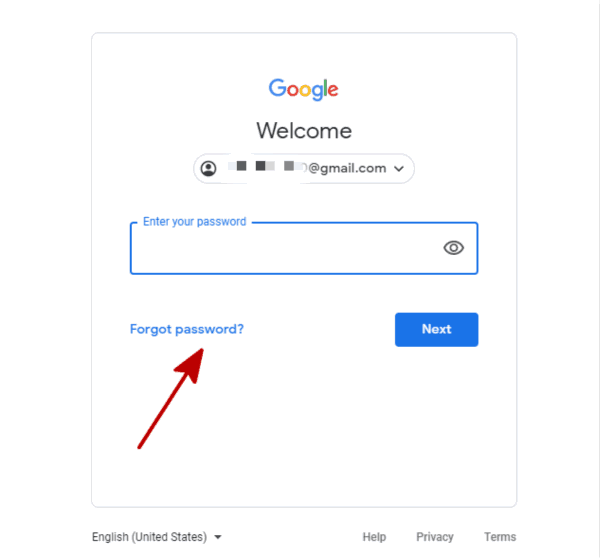
ステップ4:このページは可能なパスワードを入力することを求めますが、「試し」をクリックして他の方法を試しましょう。
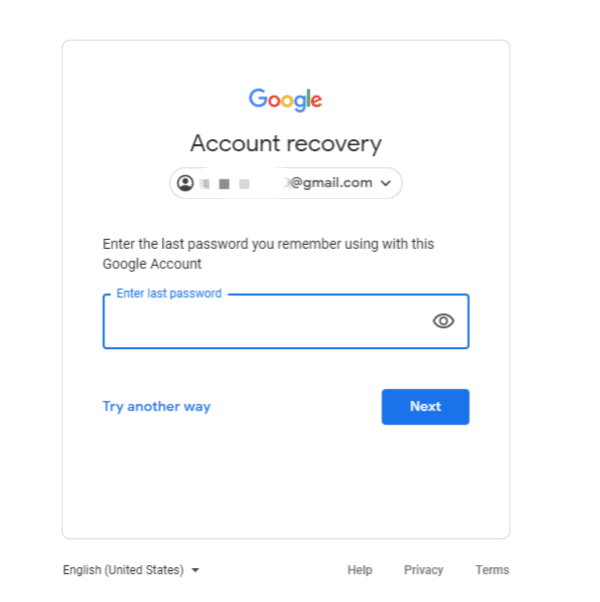
ステップ5:Googleアカウントパスワードを復元する他の方法が二つあります。一番目の方法はスマホナンバーを利用してGoogleアカウントを取り戻すことです。正確的なスマホナンバーを入力し、スマホが受けたコードを入力して、Googleアカウントパスワードを復元します。もう一つの方法はeメールを利用してGoogleアカウントを取り戻すことです。eメールアカウントを入力し、メールが受けたコードを提供します。その後、新しいGoogleアカウントパスワードを設定することができます。
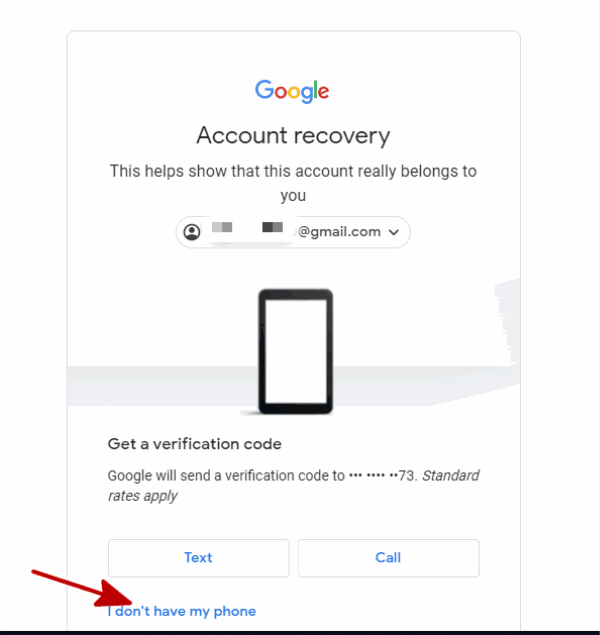
ステップ6:認証コードを取得した後、それを入力して操作を確定します。その後、新しいGoogleアカウントパスワードを直接に設定することができます。
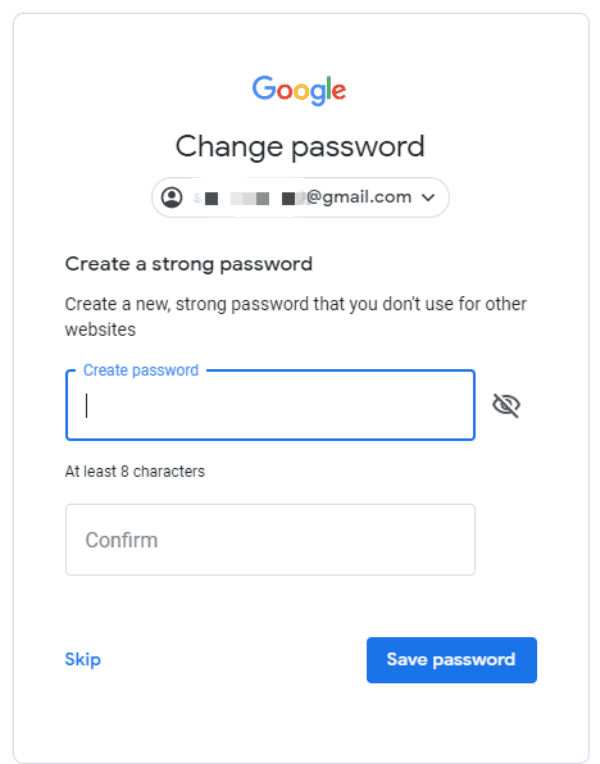
ノート:Googleアカウントパスワードを変更した後、新しいパスワードがGoogleアカウントに関する全てのデバイスに同期される為に24時間が必要です。ですので、新しいパスワードを利用してGoogleロックされたAndroidタブレットに訪問したいなら、24時間を待ってください。
パート4:GoogleなしでAndroidタブレットのGoogleアカウントを削除します
パート3の通りに、Googleアカウントの為に新しいパスワードをリセットする機会があります。ただし、Googleアカウント及び関連したスマホナンバー/eメールアカウントを有しなければならない条件があります。Samsungタブレットなら、例えGoogle アカウントがなくても、EelPhone Google Account Removalを利用してSamsungタブレットからGoogle FRPロックを直接に解除することができます。
EelPhone Google Account Removalのメリット
1.関連したGoogleアカウント及びパスワードが不要
2. Samsungデバイスなら完成的に解除可能
3.解除プロセスはデータ紛失を起こさない
4.操作は簡単
ステップ1:Windows にAndroid Tablet FRP lock removalをダウンロードします。現時点はWindowsバージョンだけがあります。ツールのホームページに、「Googleロック解除」をクリックします。
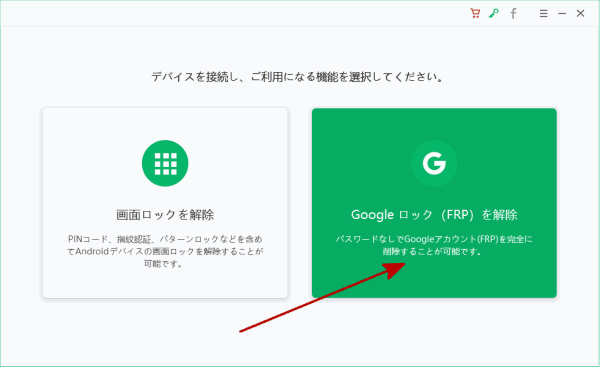
ステップ2:ノートを確認します。Androidタブレットがwifiに接続できないなら、ツールを利用してタブレットからFRPロックを解除することもできません。そして、1台のみのタブレットをパソコンに接続し、「解除開始」ボタンをクリックして続きます。
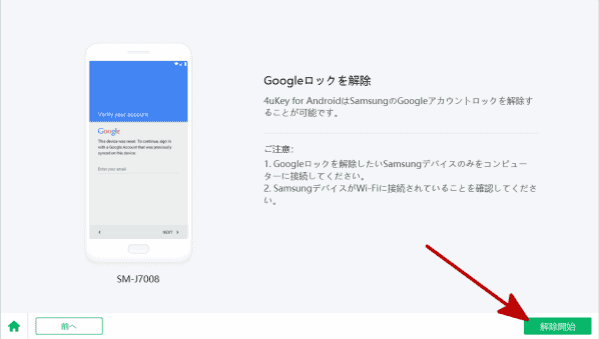
ステップ3:プロセスが完成したら、ツールはお知らせをFRPロックされたAndroidタブレットに発送します。ロックされたAndroidタブレットはお知らせに基づいてウインドウをポップアップします。
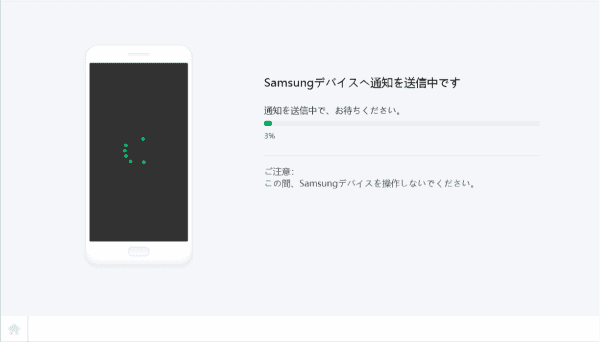
ステップ4:ツールのインタフェースに、youtubeでFRPファイルをダウンロードするガイドをしまします。これは、wifi接続可能なロックされたAndroidタブレットだけが適用できる原因です。
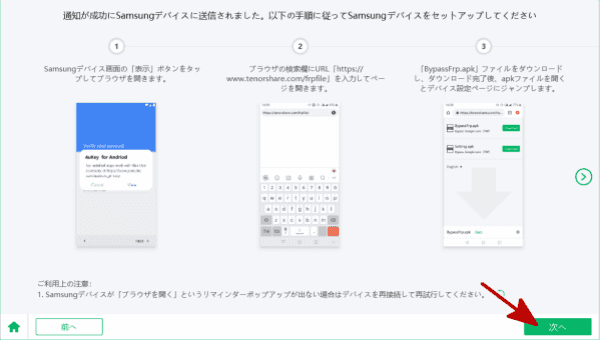
ステップ5:タブレットにFRPファイルをダウンロードした後、Androidタブレットの為に新しいパターンを設定することが求められます。このパターンはタブレットを再起動した後に、Androidタブレットロックを解除することに用いられます。
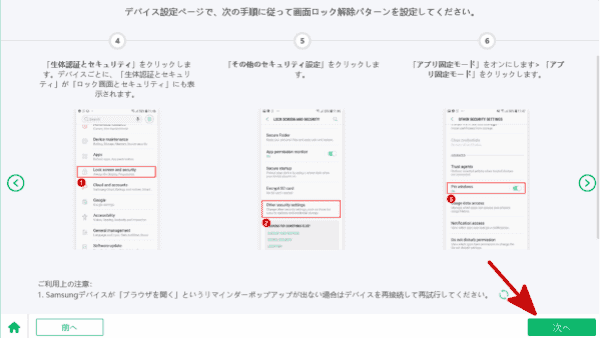
ステップ6:タブレットに新しいパターンを設定した後、Androidタブレットを再起動します。新しいパターンを利用してAndroidタブレット画面ロックを解除します。
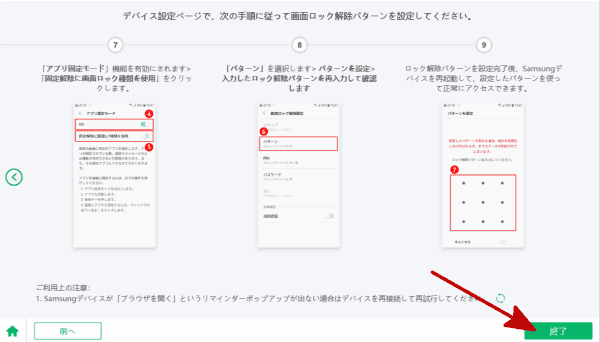
上述したは、AndroidタブレットからGoogleアカウントを削除する全ての方法です。上述したから適当な方法を選択して利用してください。新しいGoogleアカウントを二度と忘れないでください。
原田薫
この文章はアップデートされました: 2021年12月30日

好み
 ご評価をいただいて誠にありがとうございました
ご評価をいただいて誠にありがとうございました




